اسکرول موس یکی از ابزارهای پرکاربرد و حیاتی در استفاده از کامپیوتر است که کاربران بسیاری از آن برای پیمایش صفحات وب، اسناد، و نرمافزارها بهره میبرند. اما ممکن است در برخی مواقع مشکلی در عملکرد اسکرول موس به وجود آید که این کاربری آسان را مختل کند. از جمله مشکلات رایج میتوان به چرخش معکوس موس، اسکرول کند یا پرسرعت و حتی توقف کامل حرکت چرخ موس اشاره کرد. در این مقاله به بررسی علل این مشکلات و راهکارهای کاربردی برای حل آنها پرداخته میشود تا بتوانید تجربه کاربری بهتری داشته باشید.
حل مشکل اسکرول موس
با توجه به اینکه بیشتر مشکلات اسکرول موس ناشی از تنظیمات نرمافزاری، درایورهای قدیمی، یا خرابی فیزیکی موس هستند، این مقاله به شما کمک میکند تا با شناسایی علل مشکل و ارائه راهحلهای ساده و موثر، مشکل اسکرول موس خود را به راحتی حل کنید. این مشکل میتواند در هر نوع موس و در سیستمعاملهای مختلف نظیر ویندوز، مک، و لینوکس به وجود آید، اما با رعایت نکات و روشهای ذکر شده، میتوان به سرعت آن را رفع کرد.
دلایل اصلی بروز مشکلات اسکرول موس
چندین عامل میتواند موجب بروز مشکلات در اسکرول موس شود. این عوامل شامل موارد زیر میباشند:
1. تنظیمات نادرست اسکرول موس
در بسیاری از موارد، مشکلات مربوط به اسکرول موس به تنظیمات نرمافزاری مربوط میشود. به عنوان مثال، در برخی مواقع اسکرول موس به اشتباه به سمت معکوس حرکت میکند که میتواند ناشی از تغییرات تصادفی در تنظیمات سیستمعامل یا نرمافزار موس باشد. این تنظیمات به راحتی از طریق پنل کنترل ویندوز یا مک قابل تغییر هستند.

حل مشکل اسکرول موس
2. درایورهای قدیمی یا ناسازگار
یکی از دلایل رایج مشکلات اسکرول موس، درایورهای قدیمی یا ناسازگار است. زمانی که درایور موس بهروز نباشد، ممکن است عملکرد صحیحی نداشته باشد. برای رفع این مشکل، نصب جدیدترین نسخه درایور موس از سایت سازنده موس بسیار موثر خواهد بود.
3. خرابی فیزیکی موس
در مواردی، مشکل اسکرول موس ممکن است ناشی از خرابی فیزیکی خود موس باشد. اگر چرخ موس دچار آسیب یا گرد و غبار شده باشد، اسکرول نمیتواند به درستی عمل کند. در این صورت، تمیز کردن موس و بررسی وضعیت فیزیکی آن پیشنهاد میشود.
4. اختلالات نرمافزاری
نرمافزارهای خاص یا برنامههای اضافی که با تنظیمات موس تداخل دارند، میتوانند موجب بروز مشکلات در عملکرد اسکرول شوند. این مشکل معمولاً با حذف یا بهروزرسانی نرمافزارها قابل رفع است.
بهترین روشهای حل مشکل اسکرول موس
حالا که با دلایل اصلی مشکلات اسکرول موس آشنا شدیم، به بررسی روشهایی برای رفع این مشکلات میپردازیم. در این قسمت، چندین روش کاربردی و موثر را برای حل مشکلات اسکرول موس بررسی خواهیم کرد.

حل مشکل اسکرول موس
1. بررسی و تغییر تنظیمات اسکرول موس در ویندوز
یکی از رایجترین مشکلات اسکرول موس در ویندوز، تغییر جهت اسکرول به صورت معکوس است. این مشکل ممکن است بهطور تصادفی پس از بهروزرسانی سیستمعامل یا نصب نرمافزار جدید بروز کند. برای حل این مشکل میتوانید مراحل زیر را انجام دهید:
- به بخش Control Panel (کنترل پنل) بروید.
- گزینه Mouse را انتخاب کنید.
- به تب Wheel بروید و گزینههای مربوط به اسکرول را بررسی کنید.
- تغییرات لازم را اعمال کنید و تست کنید که آیا مشکل حل شده است یا خیر.
2. آپدیت یا نصب درایور موس
اگر موس شما بهدرستی اسکرول نمیکند، یکی از اولین قدمها این است که درایور موس خود را بهروز کنید. برای این کار میتوانید مراحل زیر را دنبال کنید:
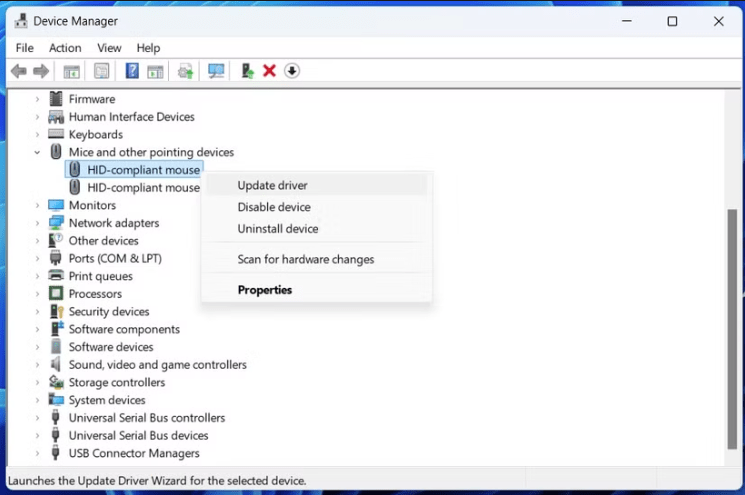
حل مشکل اسکرول موس
- به Device Manager (مدیر دستگاهها) بروید.
- موس خود را در قسمت Mice and other pointing devices پیدا کنید.
- روی موس راستکلیک کرده و گزینه Update driver را انتخاب کنید.
- در صورت لزوم، به سایت سازنده موس مراجعه کرده و جدیدترین نسخه درایور را دانلود و نصب کنید.
3. تمیز کردن فیزیکی موس
اگر موس شما اسکرول نمیکند یا به سختی اسکرول میکند، ممکن است به دلیل گرد و غبار یا کثیفی در داخل موس باشد. برای رفع این مشکل، موس خود را به دقت تمیز کنید. مراحل زیر را دنبال کنید:
- موس را از دستگاه جدا کنید.
- چرخ موس را به آرامی با یک دستمال نرم و مرطوب تمیز کنید.
- در صورت لزوم، از هوای فشرده برای تمیز کردن گرد و غبار داخل موس استفاده کنید.
4. استفاده از نرمافزارهای شخص ثالث برای تنظیمات پیشرفته
در صورتی که نتوانستید مشکل اسکرول موس را با روشهای ذکر شده حل کنید، میتوانید از نرمافزارهای شخص ثالث برای تنظیمات پیشرفته استفاده کنید. این نرمافزارها به شما اجازه میدهند تا تنظیمات مختلف موس را به دقت تنظیم کنید و حتی سرعت اسکرول یا جهت آن را تغییر دهید.
تنظیمات اسکرول موس در مک
برای کاربران مک، تنظیمات اسکرول موس کمی متفاوت است، اما همچنان میتوان مشکلات اسکرول را از طریق تنظیمات سیستمعامل برطرف کرد. برای این کار، مراحل زیر را انجام دهید:
- به System Preferences بروید.
- گزینه Mouse را انتخاب کنید.
- در این بخش میتوانید جهت و سرعت اسکرول را تنظیم کنید.
- تغییرات را اعمال کرده و بررسی کنید که آیا مشکل حل شده است یا خیر.
استفاده از ابزارهای آنلاین برای بررسی مشکل اسکرول موس
در برخی موارد، ممکن است لازم باشد ابزارهای آنلاین یا اپلیکیشنهای مخصوص برای بررسی مشکلات اسکرول موس استفاده کنید. این ابزارها میتوانند به شما در شناسایی مشکلات نرمافزاری یا سختافزاری موس کمک کنند.
جدول مقایسهای روشهای مختلف حل مشکل اسکرول موس
| روش حل مشکل | توضیحات | مزایا | معایب |
|---|---|---|---|
| تغییر تنظیمات اسکرول در ویندوز | تغییرات در Control Panel یا Settings | سریع و آسان | محدود به تنظیمات پیشفرض |
| آپدیت درایور موس | نصب جدیدترین نسخه درایور موس | بهروزرسانی عملکرد موس | نیاز به اتصال اینترنت |
| تمیز کردن موس | استفاده از دستمال نرم یا هوای فشرده برای تمیز کردن | حل مشکلات فیزیکی موس | نیاز به دقت و زمان |
| استفاده از نرمافزارهای شخص ثالث | نصب نرمافزارهای اختصاصی برای تنظیمات پیشرفته موس | تنظیمات دقیق و حرفهای | نیاز به دانلود و نصب نرمافزار |
نتیجهگیری
حل مشکل اسکرول موس نیاز به بررسی دقیق علل مختلف دارد. با استفاده از روشهای گفته شده در این مقاله، شما میتوانید به سرعت مشکل اسکرول موس خود را شناسایی کرده و آن را برطرف کنید. خواه مشکل شما مربوط به تنظیمات نرمافزاری باشد، خواه درایورهای قدیمی، یا حتی خرابی فیزیکی موس با انجام چند مرحله ساده میتوانید به نتیجه مطلوب برسید و از تجربه کاربری بهتری برخوردار شوید. تجربه شما چیست ؟











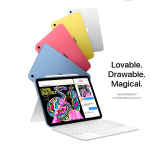








نظرات کاربران